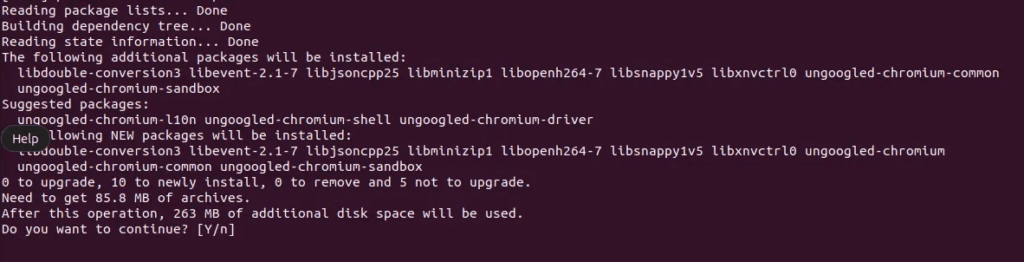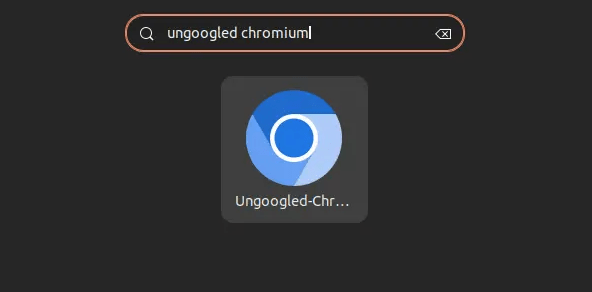Для людей, заботящихся о конфиденциальности в Интернете, Ungoogled Chromium является отличным выбором браузера. В этом руководстве подробно описана установка Ungoogled Chromium на Ubuntu 22.04 Jammy Jellyfish LTS или более старый стабильный релиз Ubuntu 20.04 Focal Fossa LTS; этот метод также будет работать с последним краткосрочным релизом. Ungoogled Chromium - это специализированная сборка веб-браузера Chromium, предназначенная для обеспечения максимальной конфиденциальности и минимизации сбора данных.
Ключевые особенности Ungoogled Chromium для пользователей Ubuntu
- Отключение специфического функционала Google: В Ungoogled Chromium удалены все компоненты, взаимодействующие с доменами Google, включая Safe Browsing и Google Cloud Messaging.
- Блокировка запросов к Google во время выполнения: Браузер блокирует внутренние запросы к Google в качестве меры предосторожности, обеспечивая отсутствие попыток подключения к веб-доменам Google.
- Отсечение двоичных файлов: Все двоичные файлы удаляются из исходного кода, что повышает уровень конфиденциальности и безопасности браузера.
- Расширенные возможности настройки: В Ungoogled Chromium появились новые переключатели командной строки и записи chrome://flags, позволяющие настраивать функции, которые по умолчанию отключены.
- Гибкость поисковой системы: Браузер позволяет настраивать предложения поисковых систем и даже предлагает возможность отключить поиск в омнибоксе.
- Принудительное размещение всплывающих окон на вкладках: Все всплывающие окна принудительно помещаются на вкладки, что обеспечивает более удобную работу с сайтом.
- Форматирование URL: Автоматическое форматирование URL-адресов в омнибоксе отключено, что дает пользователям больше возможностей для управления просмотром.
Ungoogled Chromium - это не только отключение функций, взаимодействующих с Google, но и добавление различных улучшений и настроек, что делает его привлекательным выбором для пользователей, которым важны конфиденциальность и контроль. В данном руководстве приведены пошаговые инструкции по установке Ungoogled Chromium на Ubuntu 22.04 Jammy Jellyfish LTS или Ubuntu 20.04 Focal Fossa LTS, что позволит вам взять под контроль свою работу в Интернете.
Обновление Ubuntu перед установкой Ungoogled Chromium
Прежде чем приступить к установке, необходимо обновить кэш APT (Advanced Packaging Tool) системы Ubuntu. Обновленный кэш гарантирует, что система знает последние версии пакетов, что повышает безопасность и стабильность системы.
Откройте терминал и выполните следующие команды, чтобы обновить кэш APT и обновить все устаревшие пакеты:
| 1 2 | sudo apt update sudo apt upgrade |
Если обновление системы приводит к обновлению многих пакетов, особенно основных компонентов, таких как ядро Linux, рекомендуется перезагрузить компьютер для завершения процесса обновления.
Выберите способ установки Ungoogled Chromium на Ubuntu
Метод 1: Установка Ungoogled Chromium через PPA на Ubuntu 22.04
Метод PPA поддерживает только последний краткосрочный выпуск или только Ubuntu 22.04 Jammy Jellyfish. Пользователям Ubuntu 20.04 LTS Focal придется устанавливать последнюю версию с помощью Flatpak.
PPA (Personal Package Archive) позволяет устанавливать пакеты программ сторонних разработчиков, недоступные в стандартном репозитории Ubuntu. Для установки Ungoogled Chromium можно использовать XtraDeb Applications PPA. Этот PPA имеет солидный опыт предоставления надежных приложений пользователям Ubuntu.
Чтобы добавить XtraDeb Applications PPA в свою систему, выполните следующую команду:
| 1 | sudo add-apt-repository ppa:xtradeb/apps -y |
После добавления PPA необходимо обновить кэш APT. Это позволит системе узнать о новых пакетах из добавленного PPA.
Для этого выполните следующую команду:
| 1 | sudo apt update |
После установки PPA и обновления кэша APT можно приступать к установке Ungoogled Chromium на Ubuntu 22.04. Для этого выполните следующую команду:
| 1 | sudo apt install ungoogled-chromium |
Способ 2: Установка Ungoogled Chromium через Flatpak и Flathub на Ubuntu
Если вы новичок в Ubuntu или, возможно, в Linux в целом, и не уверены в том, как установить Flatpak, обратите внимание на наше руководство. В нем содержатся пошаговые инструкции по установке последней версии Flatpak через официальный PPA, а также некоторые другие полезные советы.
Прежде всего, убедитесь, что репозиторий Flathub включен, выполнив следующую команду:
| 1 | sudo flatpak remote-add --if-not-exists flathub https://flathub.org/repo/flathub.flatpakrepo |
Теперь установите Ungoogled Chromium на Ubuntu 22.04 или 20.04 с помощью следующей команды:
| 1 | flatpak install flathub com.github.Eloston.UngoogledChromium |
Запуск Ungoogled Chromium в Ubuntu 22.04
Запуск из терминала
Вы успешно установили Ungoogled Chromium, теперь пришло время его запустить. Если вы уже работаете в терминале, то можете запустить браузер прямо из него, выполнив следующую команду:
| 1 | ungoogled-chromium |
Flathub Для установки Ungoogled Chromium на Ubuntu необходимо выполнить альтернативную команду:
| 1 | flatpak run com.github.Eloston.UngoogledChromium |
Первый запуск Ungoogled Chromium на Ubuntu 22.04 показывает успешную установкуUngoogled Chromium Successfully Launched for the First Time on Ubuntu 22.04
Запуск через графический интерфейс
Если вы предпочитаете работать с графическими элементами, вы можете запустить Ungoogled Chromium, перейдя в список приложений. Вот как это сделать:
Перейдите в раздел Activities > Show Applications > Ungoogled Chromium.
Дополнительные команды и советы для Ungoogled Chromium в Ubuntu
Как обновить Ungoogled Chromium в Ubuntu 22.04
Использование APT для обновления браузера
Поскольку вы установили Ungoogled Chromium с помощью PPA, обновление браузера не представляет собой ничего сложного и аналогично обновлению любого другого программного обеспечения на Ubuntu. Используя Advanced Packaging Tool (APT), вы можете поддерживать установку Ungoogled Chromium в актуальном состоянии наряду с остальными системными пакетами.
Выполните следующие команды терминала для обновления списка пакетов, а затем обновите все установленные пакеты, включая Ungoogled Chromium:
| 1 2 | sudo apt update sudo apt upgrade |
Для обновления Flatpak выполните следующую команду, которая выполнит полную проверку всех установок Flatpak:
| 1 | flatpak update |
Как удалить Ungoogled Chromium на Ubuntu 22.04
Удаление пакета программ
Если вы решите, что Ungoogled Chromium не подходит для ваших нужд, удалить его можно, выполнив одну команду в терминале. Выполните следующую команду, чтобы удалить пакет Ungoogled Chromium из системы:
| 1 | sudo apt remove ungoogled-chromium |
Удаление пакета XtraDeb Applications PPA
После успешной деинсталляции Ungoogled Chromium рекомендуется удалить связанный с ним PPA из списка репозиториев, особенно если вы не планируете использовать его для других установок. Для этого выполните следующую команду:
| 1 | sudo add-apt-repository --remove ppa:xtradeb/apps -y |
Если вы установили из этого репозитория дополнительные приложения, например FileZilla или другие, не удаляйте весь репозиторий, а просто удалите Chromium. Если вы удалите PPA, то нарушите процесс обновления всех установленных из него приложений.
Этот шаг гарантирует, что система не будет обращаться к этому репозиторию при запуске последующих обновлений, тем самым поддерживая чистый и упорядоченный процесс управления пакетами.
Удаление Ungoogled Chromium, установленного Flatpak на Ubuntu
Чтобы удалить Ungoogled Chromium на Ubuntu, установленный Flatpak, воспользуйтесь следующей командой для удаления программы:
| 1 | flatpak uninstall --delete-data com.github.Eloston.UngoogledChromium |
Заключение
Установка Ungoogled Chromium на Ubuntu включает в себя несколько ключевых шагов, начиная с обновления APT-кэша системы на актуальную информацию о пакетах. Затем мы добавили надежный XtraDeb Applications PPA в системные репозитории, приступили к установке Ungoogled Chromium и предложили альтернативу в виде Flatpak.
Также мы рассказали о запуске браузера через терминал или графический интерфейс. Наконец, мы обсудили основные команды обслуживания для обновления и удаления Ungoogled Chromium, чтобы вы могли эффективно управлять браузером в системе Ubuntu.